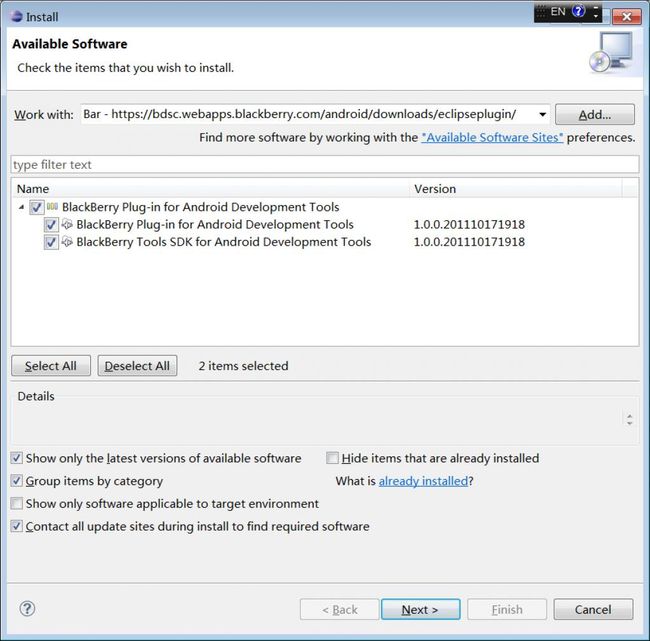为Android开发环境安装BlackBerry PlayBook插件
为了让Android开发人员可以快速地将Android应用发布到PlayBook上,BlackBerry官方发布了PlayBook的Eclipse插件,可以将这个插件安装到Android的Eclipse开发环境中,让Android开发人员可以直接在Android开发环境中生成PlayBook应用。
如之前提到的,将Android应用转换成PlayBook应用有三种方式:
- 通过网页应用在线转换
- 通过Eclipse Plug-in在Eclipse环境中转换
- 使用命令行工具进行转换
第一种和第三种在前面的博文里介绍过,下面讲述一下第二种方式,就是安装Eclipse插件的方式。有关该方法的具体步骤请参考下面的官方说明。
https://bdsc.webapps.blackberry.com/android/documentation/installing_plugin_1808752_11.html
该方法的主要工作就是安装相应的Eclipse插件,过程如下:
在Android的Eclipse 环境中选择“Help > Install New Software... > Add”,然后增加下面的网址作为一个新的“update site”
https://bdsc.webapps.blackberry.com/android/downloads/eclipseplugin/
配置成功后可以看见“BlackBerry Plug-in for Android Apps”项目,里面包括两个子项,如下图:
将两个子项都选上进行安装,安装成功后需要重启Eclipse环境。
重新启动后随便选择一个Android项目,对项目点击右键,可以看到右键菜单中出现“BlackBerry Tools”一栏。
先选择“BlackBerry Tools > Add BlackBerry Nature to Project. ”,这样就会生成BlackBerry PlayBook相关的文件。
然后选择“BlackBerry Tools > Sign for AppWorld. ”,这样可以对生成的bar文件进行签名,注意签名时会去找签名证书文件,选择之前生成的p12文件即可。
如果需要马上进行测试,还可以选择“BlackBerry Tools > Configure Targets”以配置测试环境,可以选择PlayBook模拟器或者是PlayBook真机。